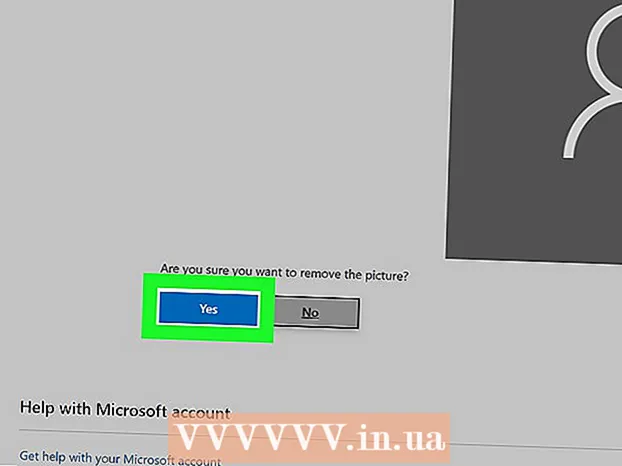Autors:
Monica Porter
Radīšanas Datums:
21 Martā 2021
Atjaunināšanas Datums:
27 Jūnijs 2024

Saturs
ISO attēlu faili (faili ar paplašinājumu ".iso") ir diska attēlu faili, kurus izmanto, lai rekonstruētu datus optiskajos diskos, piemēram, kompaktdiskos. Optiskā diska ISO failā ir diskā ierakstītā informācija. Tāpēc failu var izmantot, lai izveidotu precīzu optiskā diska kopiju, pat ja lietotājam nav reālas optiskā diska kopijas. Vispārīgi runājot, jums nav nepieciešams atvērt ISO failu un apskatīt saturu, jo tos var ierakstīt diskā, to nedarot. Tomēr, zinot, kā atvērt ISO failu, varat novērst problēmas, kas saistītas ar diska attēlu, vai atrast attēlā konkrētus datus.
Soļi
Lejupielādējiet un instalējiet arhīva programmu. Pēc noklusējuma lielākajai daļai operētājsistēmu nav ISO failu apstrādes funkcijas. Lai atvērtu ISO attēlu, jums jāinstalē arhivēšanas programma (pazīstama arī kā saspiešanas programma). Populārākā programmatūra ir WinRAR licencēta shareware.
- Sāciet ar WinRAR lejupielādi savā datorā. Programmatūru varat atrast daudzās vietnēs internetā, tostarp galvenajā vietnē www.win-rar.com.

- Veiciet dubultklikšķi uz WinRAR instalēšanas ikonas, lai sāktu instalēšanu. Instalēšanas laikā jūs redzēsiet dialoglodziņu ar nosaukumu "Saistīt WinRAR ar". Atzīmējiet izvēles rūtiņu "ISO", lai dators automātiski saistītu ISO failu ar WinRAR.

- Sāciet ar WinRAR lejupielādi savā datorā. Programmatūru varat atrast daudzās vietnēs internetā, tostarp galvenajā vietnē www.win-rar.com.

Datorā atrodiet ISO failu. Pārvietojieties pārlūkprogrammas rūtī uz mapi, kurā ir ISO attēls. Tagad failā ir WinRAR attēls, kas sastāv no 3 grāmatām, kas pārklājas, jo fails jau ir saistīts ar WinRAR.
Atveriet ISO failu. Veiciet dubultklikšķi uz faila ikonas, lai to atvērtu. WinRAR parādīs ISO faila saturu jaunajā mapē. Ņemiet vērā, ka, mainot saturu, ISO fails var kļūt nederīgs, ja tas tiek ierakstīts kompaktdiskā. Ja jums kaut kas jāatver attēlā, izveidojiet kopiju, nevis pārvietojieties ārpus attēla.

Kad esat pabeidzis, aizveriet logu. Pēc attēla satura skatīšanas aizveriet logu. Jums nav atsevišķi jāaizver WinRAR; Programma tiek aktivizēta tikai tad, kad tiek izmantota. reklāma
Padoms
- Ņemiet vērā, ka ISO attēla montāžai (ierakstīšanai optiskajā diskā) nepieciešama cita programmatūra. Pēc attēla ievietošanas diskā jūs varat apskatīt datu saturu, bet to nevar rediģēt.
- Mūsdienās ir pieejamas daudzas arhīva programmas, kas specializējas šajā funkcijā, dažas ir īpaši paredzētas diska attēlu apstrādei. Katrā programmā veiktās darbības bieži vien ir līdzīgas; Dažos gadījumos, lai lasītu saturu, jums ir jāpārvietojas ISO failā, izmantojot "virtuālo optisko diskdzini".
Ko tev vajag
- Dators
- WinRAR programmatūra
- ISO fails